- Μέρος 1. Πώς να μετατρέψετε AVI σε MOV με το FoneLab Video Converter Ultimate
- Μέρος 2. Πώς να μετατρέψετε AVI σε MOV μέσω του Windows Media Player
- Μέρος 3. Πώς να μετατρέψετε AVI σε MOV χρησιμοποιώντας το Movavi
- Μέρος 4. Πώς να μετατρέψετε AVI σε MOV Online
- Μέρος 5. Συχνές ερωτήσεις σχετικά με τους μετατροπείς AVI σε MOV
μετατρέψτε MPG / MPEG σε MP4 με υψηλή ταχύτητα και υψηλή ποιότητα εικόνας / ήχου.
- Μετατρέψτε το AVCHD σε MP4
- Μετατροπή MP4 σε WAV
- Μετατρέψτε το MP4 σε WebM
- Μετατροπή MPG σε MP4
- Μετατροπή SWF σε MP4
- Μετατροπή MP4 σε OGG
- Μετατροπή VOB σε MP4
- Μετατρέψτε το M3U8 σε MP4
- Μετατρέψτε το MP4 σε MPEG
- Ενσωματώστε τους υποτίτλους σε MP4
- Διαχωριστές MP4
- Κατάργηση του ήχου από το MP4
- Μετατρέψτε τα βίντεο 3GP σε MP4
- Επεξεργασία αρχείων MP4
- Μετατροπή AVI σε MP4
- Μετατροπή MOD σε MP4
- Μετατρέψτε το MP4 σε MKV
- Μετατροπή WMA σε MP4
- Μετατρέψτε το MP4 σε WMV
4 εκπληκτικοί τρόποι για να μετατρέψετε αποτελεσματικά AVI σε MOV
 Ενημερώθηκε από Λίζα Οου / 10 Φεβ 2023 16:30
Ενημερώθηκε από Λίζα Οου / 10 Φεβ 2023 16:30Εάν θα παρακολουθήσετε ή θα ακούσετε ένα τραγούδι χρησιμοποιώντας Mac, μπορείτε να χρησιμοποιήσετε το QuickTime επειδή έχει πολλές ισχυρές λειτουργίες. Το πρόβλημα είναι ότι το αρχείο που θέλετε να παίξετε είναι σε μορφή AVI. Σε αυτήν την περίπτωση, δεν θα μπορείτε να αναπαράγετε το αρχείο. Είναι επειδή το Mac δεν υποστηρίζει αυτή τη συγκεκριμένη μορφή. Για να το παίξετε με επιτυχία στο Mac σας, πρέπει να εκτελέσετε τη διαδικασία μετατροπής. Μπορείτε να μετατρέψετε το AVI σε MOV επειδή είναι η κορυφαία μορφή αρχείου που υποστηρίζει το Mac. Το ερώτημα είναι: Ξέρετε πώς να μετατρέψετε το AVI σε MOV; Υπάρχουν πολλοί τρόποι για να γίνει αυτό. Μπορείς να χρησιμοποιήσεις FoneLab Video Converter Ultimate και η εναλλακτική του. Για πιο γρήγορη διαδικασία, προχωρήστε.
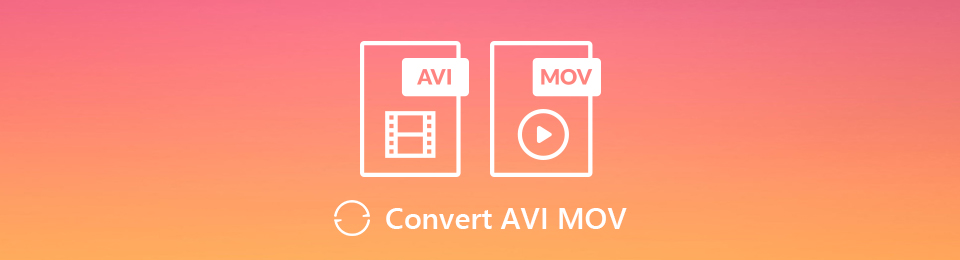

Λίστα οδηγών
- Μέρος 1. Πώς να μετατρέψετε AVI σε MOV με το FoneLab Video Converter Ultimate
- Μέρος 2. Πώς να μετατρέψετε AVI σε MOV μέσω του Windows Media Player
- Μέρος 3. Πώς να μετατρέψετε AVI σε MOV χρησιμοποιώντας το Movavi
- Μέρος 4. Πώς να μετατρέψετε AVI σε MOV Online
- Μέρος 5. Συχνές ερωτήσεις σχετικά με τους μετατροπείς AVI σε MOV
Μέρος 1. Πώς να μετατρέψετε AVI σε MOV με το FoneLab Video Converter Ultimate
Οι 2 μορφές αρχείων που αναφέρονται παραπάνω περιέχουν βίντεο και ήχο. Σε αυτήν την περίπτωση, πρέπει να βρείτε ένα εργαλείο μετατροπέα που να υποστηρίζει διάφορες μορφές βίντεο και ήχου. Είσαι τυχερός γιατί FoneLab Video Converter Ultimate έχει τις ιδιότητες για τη μετατροπή .avi σε .mov. Διαθέτει αποκλειστικά χαρακτηριστικά για εσάς που θα σας βοηθήσουν να επιτύχετε τα καλύτερα αποτελέσματα. Υποστηρίζει πολλές μορφές αρχείων, όπως MP4, MKV, AAC και πολλά άλλα! Σημαίνει ότι δεν υπάρχουν περιορισμοί στη μετατροπή των αρχείων σας. Θέλετε να εξερευνήσετε το εργαλείο; Προχωρήστε στα βήματά του.
Το Video Converter Ultimate είναι το καλύτερο λογισμικό μετατροπής βίντεο και ήχου το οποίο μπορεί να μετατρέψει MPG / MPEG σε MP4 με γρήγορη ταχύτητα και υψηλή ποιότητα εικόνας / ήχου.
- Μετατρέψτε οποιοδήποτε βίντεο / ήχο όπως MPG, MP4, MOV, AVI, FLV, MP3 κ.λπ.
- Υποστήριξη μετατροπής βίντεο 1080p / 720p HD και 4K UHD.
- Ισχυρές λειτουργίες επεξεργασίας όπως Trim, Crop, Rotate, Effects, Enhance, 3D και πολλά άλλα.
Βήμα 1Λήψη FoneLab Video Converter Ultimate κάνοντας κλικ στο Δωρεάν κατέβασμα κουμπί στην κύρια διεπαφή. Μετά από αυτό, πρέπει να περιμένετε να ολοκληρωθεί η διαδικασία λήψης. Κάντε κλικ στο κουμπί λήψης στη συνέχεια. Ρύθμιση> Εγκατάσταση > Εκκίνηση > Εκτελέστε το εργαλείο για να μετατρέψετε το αρχείο AVI σε MOV.
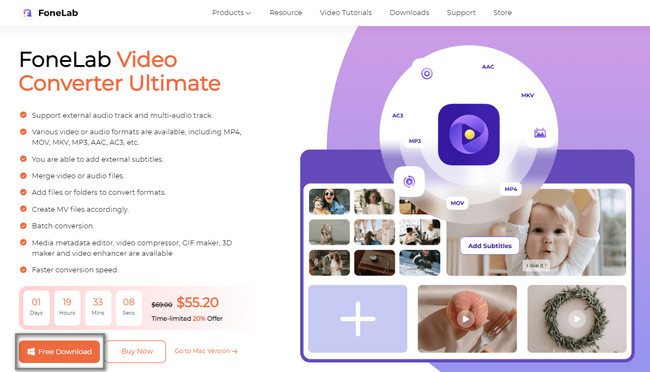
Βήμα 2Εφόσον θα μετατρέψετε το αρχείο AVI σας, επιλέξτε το μετατροπέας κουμπί στο επάνω μέρος του εργαλείου. Μετά από αυτό, ανοίξτε την Εξερεύνηση αρχείων του υπολογιστή και σύρετε το αρχείο στο λογισμικό. Ένας άλλος τρόπος για να εισαγάγετε το αρχείο AVI σας είναι κάνοντας κλικ στο Προσθήκη αρχείων κουμπί στο επάνω αριστερό μέρος του εργαλείου. Ο υπολογιστής θα εμφανιστεί ο φάκελος του. Χρειάζεται μόνο να επιλέξετε το αρχείο και να κάνετε κλικ στο Ανοικτό κουμπί για να ανεβάσετε το αρχείο.
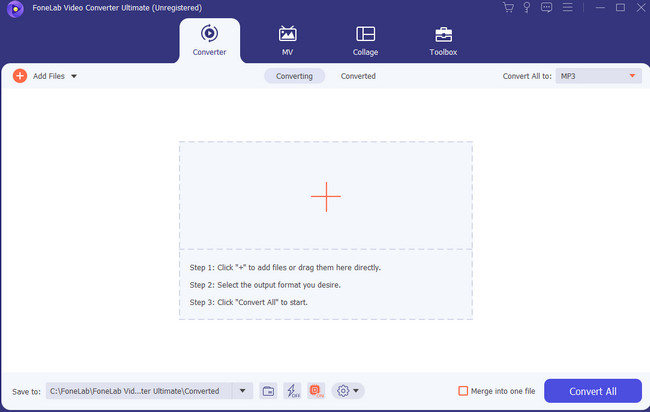
Βήμα 3Εάν ανησυχείτε για την τοποθεσία του βίντεο μετά τη διαδικασία μετατροπής, μπορείτε να επιλέξετε τη διαδρομή του. Για να το κάνετε αυτό, επιλέξτε τον προορισμό του αρχείου σας κάνοντας κλικ στο Αποθήκευση σε κουμπί. Στη συνέχεια, επιλέξτε το MOV μορφή αρχείου στο Μετατροπή όλων σε Ενότητα. Βρίσκεται στη δεξιά γωνία του εργαλείου.
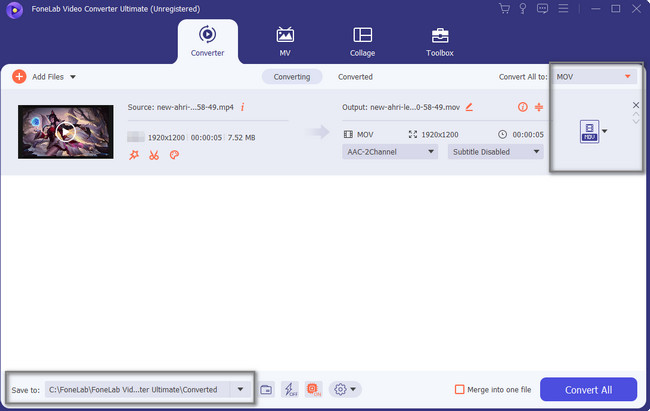
Βήμα 4Μόλις τα αρχεία AVI είναι έτοιμα για μετατροπή, χρειάζεται μόνο να επιλέξετε το Μετατροπή όλων κουμπί του εργαλείου. Θα το δείτε στο κάτω αριστερό τμήμα ή στη γωνία του λογισμικού.
Σημείωση: Μην διακόπτετε τη διαδικασία μέχρι να τελειώσει. Σε αυτήν την περίπτωση, θα έχετε τα καλύτερα αποτελέσματα στη μετατροπή AVI σε MOV μετά τη διαδικασία. Το τελευταίο πράγμα που πρέπει να κάνετε είναι να αποθηκεύσετε το αρχείο στον υπολογιστή σας. Μπορείτε να το κρατήσετε σε έναν από τους διαθέσιμους φακέλους του.
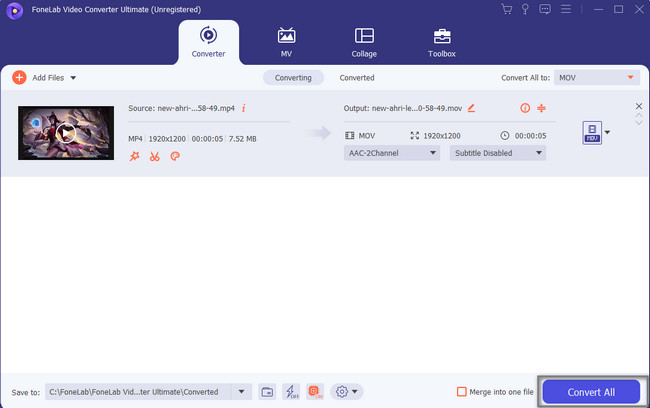
Το προαναφερθέν λογισμικό είναι το κορυφαίο εργαλείο για τη μετατροπή AVI σε MOV. Υπάρχουν άλλα εργαλεία για την εκτέλεση της μετατροπής. Ωστόσο, πρέπει να βρείτε μερικά από αυτά στο διαδίκτυο και να χρησιμοποιήσετε σύνδεση στο Διαδίκτυο. Προχωρώ.
Το Video Converter Ultimate είναι το καλύτερο λογισμικό μετατροπής βίντεο και ήχου το οποίο μπορεί να μετατρέψει MPG / MPEG σε MP4 με γρήγορη ταχύτητα και υψηλή ποιότητα εικόνας / ήχου.
- Μετατρέψτε οποιοδήποτε βίντεο / ήχο όπως MPG, MP4, MOV, AVI, FLV, MP3 κ.λπ.
- Υποστήριξη μετατροπής βίντεο 1080p / 720p HD και 4K UHD.
- Ισχυρές λειτουργίες επεξεργασίας όπως Trim, Crop, Rotate, Effects, Enhance, 3D και πολλά άλλα.
Μέρος 2. Πώς να μετατρέψετε AVI σε MOV μέσω του Windows Media Player
Εκτός από το αναφερόμενο κορυφαίο λογισμικό παραπάνω, το Windows Media Player μπορεί επίσης να σας βοηθήσει να μετατρέψετε .avi. να .mov. Το πρώτο πράγμα που πρέπει να κάνετε είναι να εξοικειωθείτε με το εργαλείο γιατί δεν είναι εύκολο να εντοπίσετε τα κουμπιά γρήγορα. Σε αυτήν την περίπτωση, θα αφιερώσετε περισσότερο χρόνο χρησιμοποιώντας αυτό το εργαλείο. Ωστόσο, είναι ένα από τα πιο λειτουργικά εργαλεία στη συσκευή σας Windows. Μπορείτε να αναπαράγετε και να οργανώσετε αρχεία ήχου και βίντεο. Θέλετε να μάθετε τα εύκολα βήματα του; Προχωρήστε παρακάτω.
Βήμα 1Για να ξεκινήσετε τη διαδικασία μετατροπής του αρχείου AVI σε MOV, χρειάζεστε ένα CD. Θα τοποθετήσετε το CD στον υπολογιστή σας. Εάν δεν σας αρέσει να χρησιμοποιείτε το CD, πρέπει να ενημερώσετε τη συσκευή αναπαραγωγής πολυμέσων στον υπολογιστή σας. Μετά από αυτό, κάντε κλικ στη γραμμή αναζήτησης των Windows, πληκτρολογήστε το Windows Media Player και ξεκινήστε το κάνοντας κλικ στο Ανοικτό κουμπί.
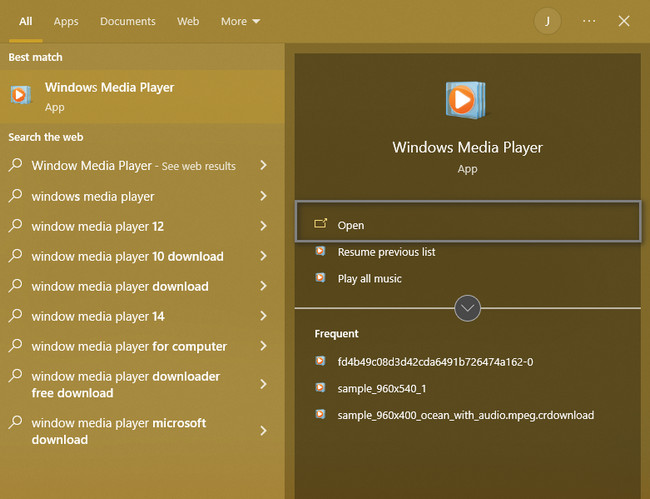
Βήμα 2Στην επάνω αριστερή γωνία του media player, κάντε κλικ στο Αρχεία κουμπί. Επιλέξτε το Ανοικτό κουμπί στο αναπτυσσόμενο μενού του. Μετά από αυτό, ο υπολογιστής θα ανοίξει την Εξερεύνηση αρχείων και θα ανεβάσει το αρχείο AVI που θέλετε να μετατρέψετε ως αρχείο MOV.
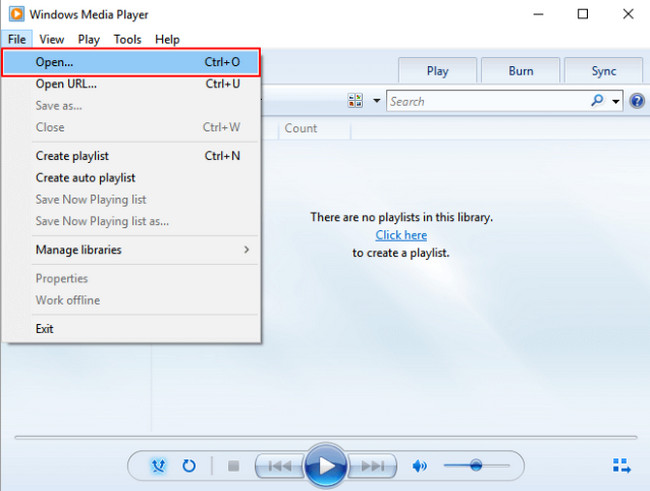
Βήμα 3Θα δείτε πολλές επιλογές ή ρυθμίσεις για το αρχείο σας. Σε αυτή την περίπτωση, πρέπει να επιλέξετε το Οργανώνω κουμπί στο αριστερό μέρος του εργαλείου. Πρέπει να επιλέξετε το Επιλογές κουμπί στο αναπτυσσόμενο παράθυρο για να δείτε και να προσαρμόσετε το αρχείο.
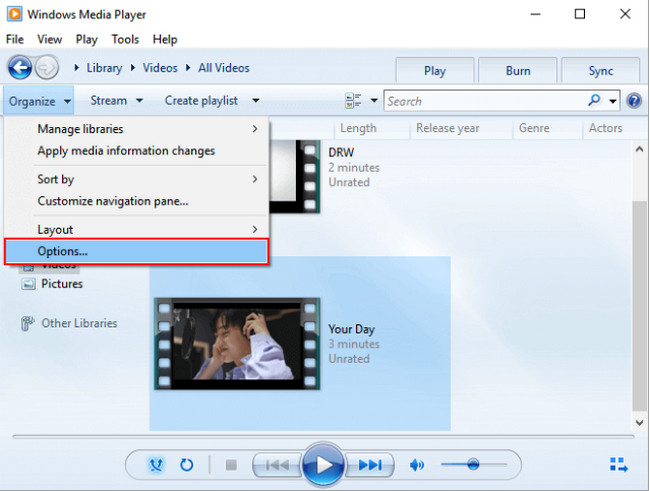
Βήμα 4Στις ρυθμίσεις της συσκευής αναπαραγωγής πολυμέσων, επιλέξτε τη μορφή του αρχείου σας, ανάλογα με τις προτιμήσεις σας. Μετά από αυτό, μόλις η μορφή αρχείου είναι έτοιμη για μετατροπή, κάντε κλικ στο Αλλαγή και επιλέξτε MOV. Μετά από αυτό, επιλέξτε το OK κουμπί για να εφαρμόσετε τις αλλαγές στον υπολογιστή σας.
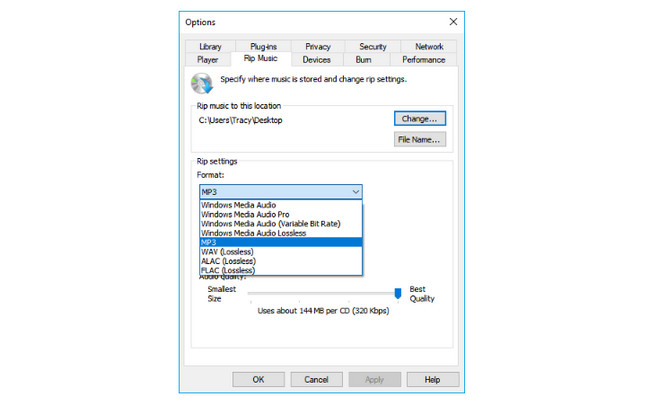
Το Video Converter Ultimate είναι το καλύτερο λογισμικό μετατροπής βίντεο και ήχου το οποίο μπορεί να μετατρέψει MPG / MPEG σε MP4 με γρήγορη ταχύτητα και υψηλή ποιότητα εικόνας / ήχου.
- Μετατρέψτε οποιοδήποτε βίντεο / ήχο όπως MPG, MP4, MOV, AVI, FLV, MP3 κ.λπ.
- Υποστήριξη μετατροπής βίντεο 1080p / 720p HD και 4K UHD.
- Ισχυρές λειτουργίες επεξεργασίας όπως Trim, Crop, Rotate, Effects, Enhance, 3D και πολλά άλλα.
Μέρος 3. Πώς να μετατρέψετε AVI σε MOV χρησιμοποιώντας το Movavi
Μπορείτε να χρησιμοποιήσετε το Movavi για να μετατρέψετε AVI σε MOV σε Mac επειδή υποστηρίζει πολλά λειτουργικά συστήματα όπως το παραπάνω λογισμικό. Εκτός από αυτό, υποστηρίζει 180+ μορφές. Σημαίνει ότι υπάρχουν περιορισμοί στη χρήση αυτού του εργαλείου. Εκτός από αυτό, μπορείτε να συγχωνεύσετε τα αρχεία σας χωρίς να χάσετε τις ιδιότητές τους.
Δυστυχώς, δεν μπορείτε να χρησιμοποιήσετε όλες τις δυνατότητες αυτού του εργαλείου εάν δεν το αγοράσετε και δεν θα έχετε πρόσβαση σε αυτές. Ωστόσο, εάν εξακολουθείτε να θέλετε να χρησιμοποιήσετε αυτό το εργαλείο, προχωρήστε.
Βήμα 1Κατεβάστε το Movavi κάνοντας κλικ στο Λήψη δωρεάν κουμπί στην κύρια διεπαφή. Μετά από αυτό, κάντε κλικ στο αρχείο λήψης και, στη συνέχεια, ρυθμίστε το εργαλείο.
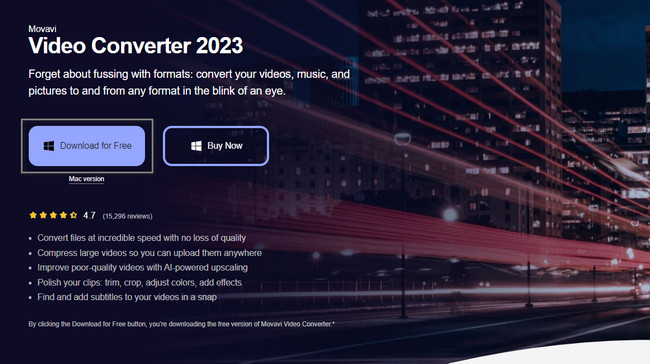
Βήμα 2Στο επάνω μέρος του εργαλείου, επιλέξτε το Προσθήκη Πολυμέσων και μεταφορτώστε το αρχείο που θέλετε να μετατρέψετε. Μπορείτε επίσης να σύρετε τα αρχεία στο λογισμικό για ταχύτερη εισαγωγή.
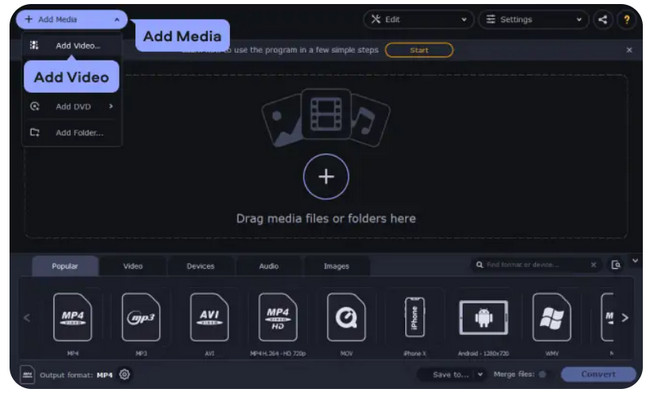
Βήμα 3Στην κύρια διεπαφή, επιλέξτε τη μορφή MOV που προτιμάτε. Θα έχετε πολλές επιλογές. Σε αυτήν την περίπτωση, πρέπει να επιλέξετε την κατάλληλη μορφή για το αρχείο σας.
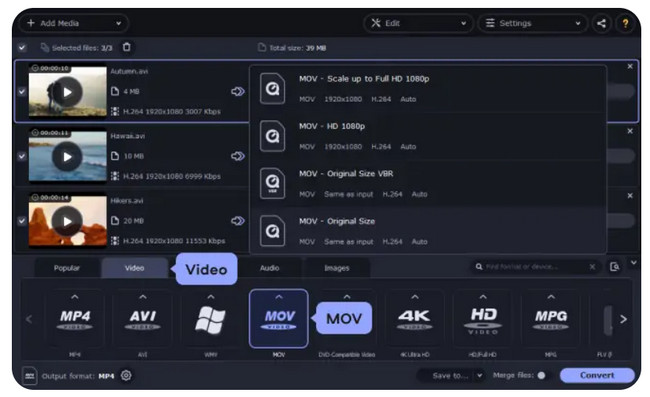
Βήμα 4Για να ξεκινήσετε τη διαδικασία μετατροπής, πρέπει να κάνετε κλικ στο Μετατρέπω κουμπί στην κάτω δεξιά γωνία του λογισμικού. Μετά τη διαδικασία μετατροπής, επιλέξτε το κουμπί Αποθήκευση σε και διατηρήστε το αρχείο στο φάκελο του υπολογιστή.
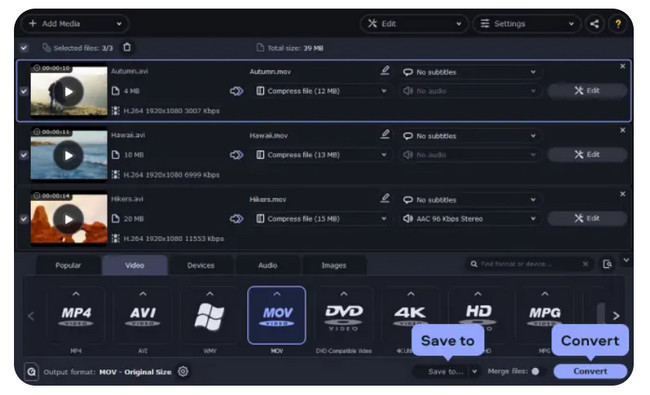
Το Video Converter Ultimate είναι το καλύτερο λογισμικό μετατροπής βίντεο και ήχου το οποίο μπορεί να μετατρέψει MPG / MPEG σε MP4 με γρήγορη ταχύτητα και υψηλή ποιότητα εικόνας / ήχου.
- Μετατρέψτε οποιοδήποτε βίντεο / ήχο όπως MPG, MP4, MOV, AVI, FLV, MP3 κ.λπ.
- Υποστήριξη μετατροπής βίντεο 1080p / 720p HD και 4K UHD.
- Ισχυρές λειτουργίες επεξεργασίας όπως Trim, Crop, Rotate, Effects, Enhance, 3D και πολλά άλλα.
Μέρος 4. Πώς να μετατρέψετε AVI σε MOV Online
An διαδικτυακό εργαλείο μετατροπής είναι εύκολο, όχι μέχρι να φορτώσετε ξανά τον ιστότοπο. Το αναφερόμενο περιστατικό είναι ένα από τα μειονεκτήματα της χρήσης ενός διαδικτυακού εργαλείου για τη μετατροπή AVI σε MOV. Εκτός από αυτό, θα πρέπει ακόμα να αναζητήσετε ένα αξιόπιστο και αξιόπιστο εργαλείο. Ευτυχώς, δεν χρειάζεται να ανησυχείτε για αυτό. Αυτό το άρθρο προετοιμάζει ένα εξαιρετικό διαδικτυακό εργαλείο για τη μετατροπή πολλών μορφών αρχείων χωρίς ταλαιπωρία. Θα δείτε τα βήματά του παρακάτω που θα χρησιμεύσουν ως οδηγός για τη διαδικασία. Προχώρα.
Βήμα 1Αναζήτηση στο cloudconvert στο διαδίκτυο. Επιλέξτε το Επιλέξτε Αρχείο κουμπί στο κέντρο της κύριας διεπαφής. Μετά από αυτό, ανεβάστε το αρχείο AVI που θέλετε να μετατρέψετε.
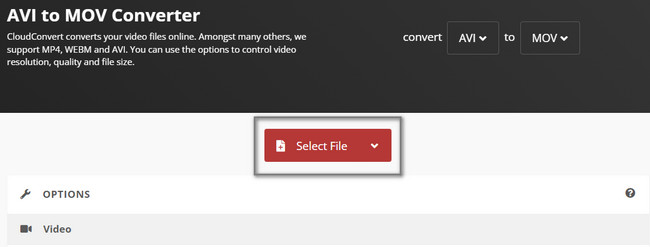
Βήμα 2Επιλέξτε το αρχείο MOV στις επιλογές. Αφού επιλέξετε την επιθυμητή μορφή που θέλετε, κάντε κλικ στο Μετατρέπω κουμπί. Το εργαλείο θα ξεκινήσει τη διαδικασία μετατροπής αμέσως. Μετά τη διαδικασία, αποθηκεύστε το αρχείο στον υπολογιστή.
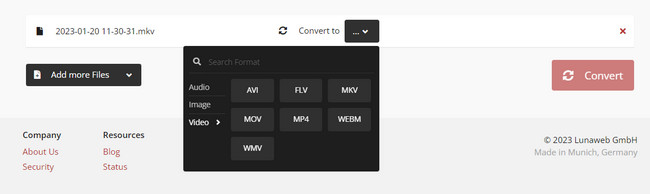
Μέρος 5. Συχνές ερωτήσεις σχετικά με τους μετατροπείς AVI σε MOV
1. Πώς να μετατρέψετε AVI σε MOV χρησιμοποιώντας VLC;
Εκκινήστε το VLC. Μετά από αυτό, κάντε κλικ Εικόνες / Βίντεο > Μετατροπή / Save Κουμπιά. Ανεβάστε το αρχείο που θέλετε να μετατρέψετε. Επιλέξτε το MOV ως τελική μορφή. Μετά από αυτό, κάντε κλικ στο Μετατρέπω κουμπί για την επεξεργασία του αρχείου.
2. Πώς να μετατρέψετε .avi σε .mov μέσω FFmpeg;
Μεταβείτε στο τερματικό της γραμμής εντολών. Μετά από αυτό, πληκτρολογήστε FFmpeg-i path / video1.avi path / movie2.mov. Αλλάξτε τη διαδρομή / video1.avi στο όνομα του αρχείου και τη διαδρομή / movie2.mov στον προορισμό και το όνομα του αρχείου MOV. Κάντε κλικ εισάγετε για να ξεκινήσει η διαδικασία μετατροπής.
Υπάρχουν πολλοί μετατροπείς online και offline. Ωστόσο, FoneLab Video Converter Ultimate είναι το καλύτερο από όλα. Τι περιμένεις? Κατεβάστε το τώρα!
Το Video Converter Ultimate είναι το καλύτερο λογισμικό μετατροπής βίντεο και ήχου το οποίο μπορεί να μετατρέψει MPG / MPEG σε MP4 με γρήγορη ταχύτητα και υψηλή ποιότητα εικόνας / ήχου.
- Μετατρέψτε οποιοδήποτε βίντεο / ήχο όπως MPG, MP4, MOV, AVI, FLV, MP3 κ.λπ.
- Υποστήριξη μετατροπής βίντεο 1080p / 720p HD και 4K UHD.
- Ισχυρές λειτουργίες επεξεργασίας όπως Trim, Crop, Rotate, Effects, Enhance, 3D και πολλά άλλα.
